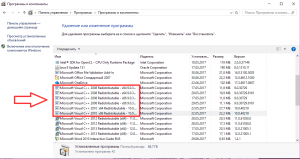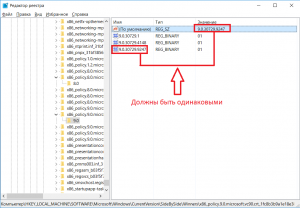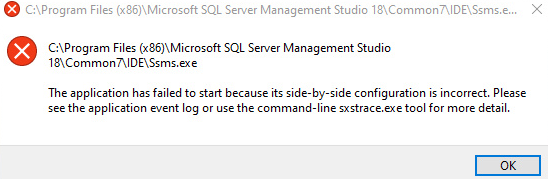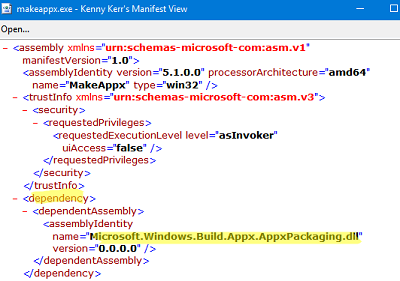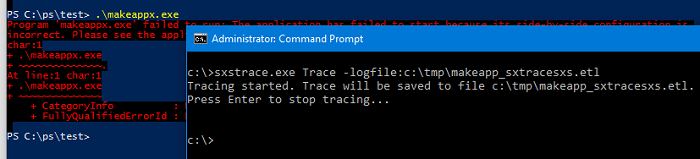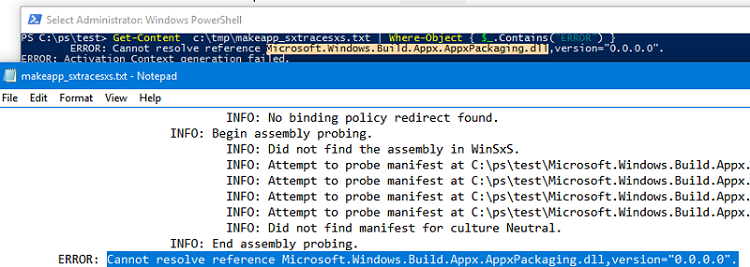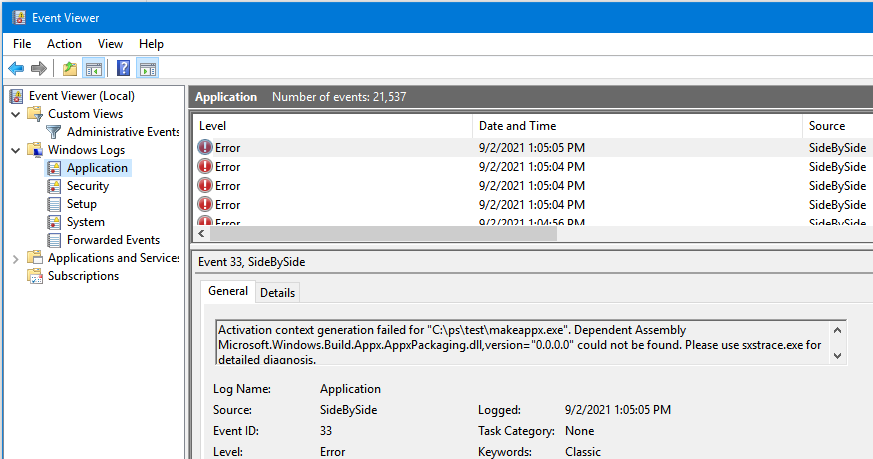Не удалось запустить приложение, поскольку его параллельная конфигурация неправильна — как исправить

В этой инструкции — пошагово о том, как исправить эту ошибку несколькими способами, один из которых с большой вероятностью поможет и позволит запустить программу или игру, сообщающую о проблемах с параллельной конфигурацией.
Исправление неправильной параллельной конфигурации путем перестановки Microsoft Visual C++ Redistributable
Первый из способов исправить ошибку не предполагает какой-либо диагностики, но наиболее прост для начинающего пользователя и чаще всего оказывается работоспособен в Windows.
В подавляющем большинстве случаев, причиной сообщения «Не удалось запустить приложение, поскольку его параллельная конфигурация неправильна» является неправильная работа или конфликты установленного ПО распространяемых компонентов Visual C++ 2008 и Visual C++ 2010, необходимых для запуска программы, а проблемы с ними исправляются сравнительно несложно.
- Зайдите в панель управления — программы и компоненты (см. Как открыть панель управления).
- Если в списке установленных программ имеются Распространяемый пакет Microsoft Visual C++ 2008 и 2010 (или Microsoft Visual C++ Redistributable, если установлена англоязычная версия), версий x86 и x64, удалите эти компоненты (выделяем, сверху нажимаем «Удалить»).
- После удаления, перезагрузите компьютер и заново установите данные компоненты с официального сайта Microsoft (адреса для загрузок — далее).
Скачать пакеты Visual C++ 2008 SP1 и 2010 можно на официальной странице (для 64-разрядных систем установите и x64, и x86 версии, для 32-битных — только x86 версию). Учитывайте: пакеты не взаимозаменяемы — то есть установка версий 2015-2022 не исправить ошибки, связанные с отсутствием предыдущих версий Visusl C++ Redistributable. Есть и другие способы скачать библиотеки Visual C++.
После установки компонентов еще раз перезагрузите компьютер и попробуйте запустить программу, сообщавшую об ошибке. Если она не запустится и в этот раз, но у вас есть возможность переустановить её (даже если вы ранее это уже делали) — попробуйте, возможно, это сработает.
Примечание: в некоторых случаях, правда сегодня встречается редко (для старых программ и игр), может потребоваться выполнить те же действия для компонентов Microsoft Visual C++ 2005 SP1 (легко ищутся на официальном сайте Майкрософт).
Дополнительные способы исправить ошибку
Полный текст рассматриваемого сообщения об ошибке выглядит как «Не удалось запустить приложение, поскольку его параллельная конфигурация неправильна. Дополнительные сведения содержатся в журнале событий приложений или используйте программу командной строки sxstrace.exe для получения дополнительных сведений.» Sxstrace — один из способов диагностировать, параллельная конфигурация какого модуля вызывает проблему.
Для использования программы sxstrace, запустите командную строку от имени администратора, а затем проделайте следующие шаги.
- Введите команду sxstrace trace -logfile:sxstrace.etl (путь к файлу журнала etl можете указать и другой).
- Запустите программу, вызывающую появление ошибки, закройте (нажмите «Ок») окно об ошибке.
- Введите команду sxstrace parse -logfile:sxstrace.etl -outfile:sxstrace.txt
- Откройте файл sxstrace.txt (он будет находиться в папке C:\Windows\System32\)
В журнале выполнения команды вы увидите информацию о том, какая именно ошибка произошла, а также точную версию (установленные версии можно просмотреть в «программы и компоненты») и разрядность компонентов Visual C++ (если дело в них), которая нужна для работы данного приложения и использовать эту информацию для установки нужного пакет.
Еще один вариант, который может помочь, а может и напротив, вызвать проблемы (т.е. применяйте его только если вы умеете и готовы решать проблемы с Windows) — использовать редактор реестра.
Откройте следующие ветки реестра:
HKEY_LOCAL_MACHINE\SOFTWARE\Microsoft\Windows\CurrentVersion\SideBySide\Winners\x86_policy.9.0.microsoft.vc90.crt_(набор_символов)\9.0 HKEY_LOCAL_MACHINE\SOFTWARE\Microsoft\Windows\CurrentVersion\SideBySide\Winners\x86_policy.8.0.microsoft.vc80.crt_(набор_символов)\8.0
Обратите внимание на значение «По умолчанию» и список версий в значениях ниже.
Если значение по умолчанию не равно самой новой версии в списке, то измените его таким образом, чтобы стало равным. После этого закройте редактор реестра и перезагрузите компьютер. Проверьте, была ли исправлена проблема.
На данный момент времени — это все способы исправить ошибку неправильной настройки параллельной конфигурации, которые я могу предложить. Если что-то не получается или есть, что добавить, жду вас в комментариях.
Всем привет! Сегодня столкнулся с такой проблемой. При запуске одной уже неновой программы вылезла ошибка:
Не удалось запустить приложение. Параллельная конфигурация неправильна.
Если у вас англоязычная винда, то текст будет немного другим:
The application has failed to start because its side-by-side configuration is incorrect.
Сразу хочу немного успокоить, но проблема может возникать на любой версии Windows (10, 11, 7 или 8). Ошибку мне все же удалось решить, но, как оказалось, решений и способов в интернете достаточно много. Я для удобства собрал все варианты – один вам точно поможет запустить ваше приложение или очень старую игрушку. Если будут возникать какие-то дополнительные вопросы – пишите в комментариях, и я вам помогу.
Содержание
- Способ 1: Microsoft Visual C++
- Способ 2: Узнаем, что именно не так
- Способ 3: Правка реестра
- Способ 4: Общие меры
- Задать вопрос автору статьи
Способ 1: Microsoft Visual C++
Напомню, что Microsoft Visual C++ – это специальный пакет, помогающий работать почти всем программам, которые установлены у вас в системе. У пакетов 2008 и 2010 года могут быть проблемы, из-за чего вам и не удается запустить приложение, поскольку его параллельная конфигурация неправильна. То есть на самом деле все нормально, просто есть конфликт некоторых функций при использовании старых пакетов Microsoft Visual C++.
- Одновременно зажмите две клавиши:
+ R
- Введите запрос:
control
- Идем в раздел «Программы и компоненты».
- В списке найдите все установленные пакеты Microsoft Visual C++. Теперь нам нужно некоторые из них удалить. В первую очередь удаляем все 2008 и 2010 года. Это касается всех пакетов для разной разрядности (x86 и x64).
- Перезагружаем операционную систему.
- После этого переходим на официальную страницу Microsoft. Находим пакеты 2008 и 2010 года, скачиваем и устанавливаем. Смотрите, если у вас установлена 32-х битная система, то качаем только пакет (x86), если же у вас стоит 64-х битная ОС, то качаем и устанавливаем оба пакета (x64) и (x86).
Читаем – как понять разрядность системы Windows.
- После установки еще раз перезагружаемся и пробуем запустить нашу программу или приложение.
Чаще всего это помогает. Если же ошибка возникла вновь, а программа или игра ну очень старая – сносим Microsoft Visual C++ 2005 года и аналогично устанавливаем. Если же приложение не очень старое, тогда сносим вообще все пакеты Microsoft Visual C++, скачиваем их с того же сайта и переустанавливаем.
Способ 2: Узнаем, что именно не так
Очень часто в сообщении ошибки можно увидеть дополнительный текст с командой, которая помогает выяснить, что именно пошло не так. Давайте попробуем это выяснить.
- Запускаем консоль с правами администратора.
- Вводим команду:
sxstrace
- Далее нам нужно указать путь к будущему файлу с логами, который будет создан после того, как вы запустите программу и вылезет ошибка.
sxstrace trace -logfile:sxstrace.etl
- Запускаем проблемное приложение. После появления ошибки закрываем.
- Используем другую команду:
sxstrace parse -logfile:sxstrace.etl -outfile:sxstrace.txt
- Открываем проводник или компьютер и переходим по пути:
C:\Windows\System32\
- Находим там файл:
sxstrace.txt
- В файле найдите строку ОШИБКА (Error), там в конце в аргументе «version» будет указана версия Microsoft Visual C++, которая и вызывает проблему. А теперь у многих возникнет вопрос, а что эта за версия такая. Идем обратно в «Программу и компоненты» в «Панели управления».
- Вот последние циферки – это и есть версия. Нужно эту версию еще раз удалить, скачать с официального сайта Microsoft и установить.
Способ 3: Правка реестра
При сбоях в реестре может быть проблема с использованием нужной версии пакета Microsoft Visual C++ – то есть, у вас стоит, например, одна версия и она работает, но в реестре прописана другая. Из-за чего программа не может работать с ней.
- Зажимаем наши любимые клавиши:
+ R
- Заходим в реестр:
regedit
- Проходим по пути:
HKEY_LOCAL_MACHINE\SOFTWARE\Microsoft\Windows\CurrentVersion\SideBySide\Winners
- Далее нам вручную нужно найти две папки:
x86_policy.9.0.microsoft.vc90.crt_…
x86_policy.8.0.microsoft.vc80.crt_…
- Открываем и переходим внутрь, там будет расположена всего одна папка с версией. А теперь внимательно посмотрите в правую часть окна. В параметре «По умолчанию» должна стоять самая новая версия по цифрам. Список всех установленных версий можно посмотреть внизу. Если версия как-то отличается, тогда вам нужно открыть параметр «По умолчанию» и установить номер самой новой версии. Проделываем эту проверку с обоими папками.
Способ 4: Общие меры
Есть вероятность, что запуску программы или игры мешают некоторые поломанные компоненты системы. Поэтому нам нужно прибегнуть к ряду общих мер, которые должны вам помочь:
- Выполните восстановление целостности системных файлов.
- Проверьте компьютер антивирусной программой.
- Делаем комплексную чистку ОС от всего лишнего.
- Для запуска старого приложения или игры – попробуйте режим совместимости.
- Обновите драйвера на все железо. При этом очень важно не использовать «Диспетчер устройств» – скачиваем дрова исключительно с официального сайта производителя.
На этом все, дорогие и любимые наши читатели. Если что-то не получилось или ошибка «Неправильная параллельная конфигурация приложения» осталась – подробно опишите свою проблему в комментариях, и кто-то из специалистов портала WiFiGiD.RU вам ответит и поможет.
Как часто вы сталкиваетесь с сообщением об ошибке при запуске приложения в Windows? Если у вас возникает ошибка «Не удалось запустить приложение, поскольку его параллельная конфигурация неправильна», то вы не одиноки в своих проблемах. Ошибка может возникнуть на Windows 10, 11, 8.1 и даже на более старых версиях, таких как Windows 7.
Проблема заключается в конфликте между разными версиями библиотек, используемых для запуска программы. Это может произойти, если вы установили несколько версий программы или если необходимая библиотека повреждена или отсутствует. Но не беспокойтесь, существуют несколько способов решения этой проблемы.
В этой статье мы подробно рассмотрим, как исправить ошибку при запуске приложения и расскажем о нескольких шагах, которые вы можете предпринять, чтобы решить эту проблему. Следуйте нашим советам и вы сможете быстро и легко исправить ошибку «Не удалось запустить приложение, поскольку его параллельная конфигурация неправильна».
Как исправить ошибку «не удалось запустить приложение, поскольку его параллельная конфигурация неправильна»
Причины ошибки
Ошибка «не удалось запустить приложение, поскольку его параллельная конфигурация неправильна» может возникнуть в Windows 10 и 11, 8.1 и Windows 7. Эта проблема связана с неправильными параметрами в конфигурационном файле приложения или с неработоспособностью библиотек и компонентов приложения.
Способы исправления
Существует несколько способов исправления ошибки «не удалось запустить приложение, поскольку его параллельная конфигурация неправильна» в Windows. Ниже мы перечислим наиболее распространенные из них:
- Обновление .NET Framework. Попробуйте обновить .NET Framework на вашем компьютере. Это поможет исправить ошибку, если она связана с неработоспособностью библиотек.
- Удаление и переустановка приложения. Если первый способ не сработал, попробуйте удалить проблемное приложение и переустановить его заново. Это может помочь, если проблема связана с неправильными параметрами в конфигурационном файле приложения.
- Установка необходимых компонентов. Если приложение требует определенные компоненты для работы, убедитесь, что они установлены на вашем компьютере. Если компоненты не установлены или устарели, приложение может не работать или выдавать ошибку.
- Проверка наличия антивирусного ПО. Некоторые антивирусные программы могут блокировать работу приложения. Проверьте, есть ли на вашем компьютере антивирусное ПО и, если да, попробуйте отключить его, чтобы увидеть, исправится ли ошибка.
Вывод
Ошибка «не удалось запустить приложение, поскольку его параллельная конфигурация неправильна» может стать настоящей проблемой для пользователей Windows. Однако, с помощью наших рекомендаций, вы можете быстро и легко исправить проблему и продолжить работу с нужным вам приложением. Если ни один из наших способов не сработал, может быть стоит связаться с технической поддержкой приложения или операционной системы Windows для получения дополнительной помощи.
Почему возникает ошибка «Не удалось запустить приложение, поскольку его параллельная конфигурация неправильна» в Windows 10, 11, 8.1 и Windows 7?
Ошибка «Не удалось запустить приложение, поскольку его параллельная конфигурация неправильна» может появиться, когда приложение или компонент, необходимый для его работы, использует библиотеки, которые не совместимы с текущей версией Windows.
Возможно, эта проблема возникает из-за конфликта между различными версиями библиотек, установленными на вашем компьютере. Некоторые приложения, особенно старые версии, могут требовать определенную версию библиотеки, которая может быть устаревшей и несовместимой с вашей текущей версией Windows.
В других случаях проблема может возникнуть из-за повреждения файлов системы. Это может произойти при неправильном завершении работы приложения или ошибке при установке обновлений Windows.
Часто, чтобы решить эту проблему, потребуется обновить или переустановить необходимые библиотеки, которые могут быть найдены на официальном сайте разработчика приложения. Также может помочь повторная установка самого приложения или переустановка операционной системы в случае поврежденных системных файлов.
В любом случае, для решения этой ошибки требуется некоторое исследование и исправление проблемы вручную. Необходимо знать, какие библиотеки и компоненты использует конкретное приложение, и понимать, какие действия нужно выполнять, чтобы исправить ошибку.
Как исправить ошибку «не удалось запустить приложение, поскольку его параллельная конфигурация неправильна»
Если вы столкнулись с ошибкой «не удалось запустить приложение, поскольку его параллельная конфигурация неправильна», то, вероятно, у вас проблемы с файлами конфигурации приложения. Эта ошибка может появиться при запуске программ, написанных на языках программирования, таких как C++, C# и других. В этой статье мы расскажем, как решить проблему с помощью нескольких простых шагов.
Шаг 1: Перезапустить компьютер
Перед тем как пытаться решить проблему, сначала попробуйте перезапустить компьютер. Это может помочь сбросить ошибку и запустить приложение без дополнительных усилий.
Шаг 2: Установить необходимые зависимости
Если перезапуск компьютера не помог, то, вероятно, у вас отсутствуют необходимые зависимости для запуска приложения. Проверьте, есть ли у вас необходимые версии библиотек или обновления операционной системы, необходимые для данного приложения.
Шаг 3: Удалить и переустановить приложение
Если все равно не получается запустить приложение, попробуйте удалить его и переустановить. Для этого зайдите в Панель управления -> Удаление программ, найдите приложение и удалите его. Затем загрузите новую копию приложения с официального сайта и переустановите его.
Если ни один из этих шагов не помог решить проблему, то можно попробовать найти решение в соответствующих форумах и сообществах.
Шаги по устранению ошибки в Windows 10, 11, 8.1 и Windows 7
1. Перезагрузите компьютер
Перезагрузка компьютера может помочь исправить неполадки, включая ошибку «Не удалось запустить приложение, поскольку его параллельная конфигурация неправильна». После перезагрузки попробуйте запустить приложение еще раз и проверьте, появилась ли ошибка снова.
2. Установите/переустановите приложение
Если ошибка появляется только при запуске определенного приложения, попробуйте установить его заново. Если приложение уже установлено, переустановите его. Это может помочь исправить поврежденную конфигурацию приложения.
3. Обновите операционную систему
Если у вас установлена устаревшая версия операционной системы, ошибка может возникать из-за устаревшей конфигурации. Проверьте наличие обновлений операционной системы и установите их, если они доступны.
4. Отключите антивирусное ПО
Некоторые антивирусные программы могут блокировать работу приложений, вызывая ошибку «Не удалось запустить приложение, поскольку его параллельная конфигурация неправильна». Попробуйте отключить антивирусное ПО и запустить приложение еще раз.
5. Удалите лишние версии приложения
Если у вас установлены несколько версий одного приложения, это может вызывать ошибку «Не удалось запустить приложение, поскольку его параллельная конфигурация неправильна». Попробуйте удалить все версии приложения, кроме последней, и запустить его еще раз.
6. Обратитесь к разработчику приложения
Если никакие из вышеуказанных решений не помогли исправить ошибку, свяжитесь с разработчиком приложения и запросите техническую поддержку. Они могут предоставить решение, которое поможет исправить проблему.
Вопрос-ответ:
Что означает ошибка «не удалось запустить приложение, поскольку его параллельная конфигурация неправильна»?
Эта ошибка появляется, когда у приложения возникают проблемы с конфигурацией файлов или реестра, которые предназначены для поддержки приложения.
Как исправить ошибку «не удалось запустить приложение, поскольку его параллельная конфигурация неправильна» в Windows 10?
Существует несколько способов исправления этой ошибки в Windows 10: 1) попробуйте перезагрузить компьютер; 2) выполните сканирование системных файлов; 3) переустановите приложение; 4) обновите пакет обновлений Windows.
Почему я получаю ошибку «не удалось запустить приложение, поскольку его параллельная конфигурация неправильна»?
Ошибки могут возникать по многим причинам, таким как изменение конфигурации приложения, установка неправильных обновлений или наличие вирусов на компьютере.
Как исправить ошибку «не удалось запустить приложение, поскольку его параллельная конфигурация неправильна» в Windows 7?
Чтобы исправить эту ошибку в Windows 7, попробуйте выполнить следующее: 1) очистите реестр Windows; 2) деинсталлируйте и затем переустановите приложение; 3) откатитесь к более ранней версии Windows, если на компьютере уже установлена новая версия.
Как я могу предотвратить появление ошибки «не удалось запустить приложение, поскольку его параллельная конфигурация неправильна» в будущем?
Существует несколько способов предотвратить появление этой ошибки, таких как регулярное обновление операционной системы и приложений, регулярное сканирование компьютера на наличие вирусов, правильная установка обновлений и запуск приложений только от доверенных и проверенных разработчиков.

Неправильная параллельная конфигурация приложения — ошибка при запуске
Ошибка “Не удалось запустить приложение параллельная конфигурация неправильна”
При активном использовании ПК у пользователей могут возникнуть неприятные ситуации, при которых та или иная игра или программа попросту отказывается запускаться, выдавая определенную ошибку. Сегодня в данной статье мы рассмотрим довольно распространенную ошибку – “Не удалось запустить приложение так как его параллельная конфигурация неправильна”
Существует два наиболее действующих метода, которые помогают устранить данную ошибку, возникающую при запуске приложений в Windows.
- Переустановка пакета Microsoft VISUAL C++;
- Правка реестра.
Исправление ошибки параллельной конфигурации путем переустановки Microsoft VISUAL C++
Первый способ очень простой и быстрый. Он не отнимет у вас много времени, а также не затребует каких – либо глубоких познаний в компьютерной сфере. От вас потребуется банальная переустановка программы с ее предварительным удалением.
Очень часто программы и игры не запускаются, выдавай ошибку параллельной конфигурации из-за несовместимости с установленными версиями системной библиотеки Visual С++ 2008 или Visual C++ 2010. Именно их мы и будем переустанавливать.
Для этого нужно зайти в “Панель управления” и выбрать там “Программы и компоненты“.
Далее в списке установленных программ удалите те, которые выделены на изображении ниже, а именно Microsoft Vusial C++ 2005, Microsoft Vusial C++ 2008 и Microsoft Visual C++ 2010, Microsoft Vusial C++ 2015 и Microsoft Vusial C++ 2013 разрядностей X64 и X68.
Библиотеки Visual C в списке установленных программ
Следующим шагом будет перезагрузка компьютера и скачивание установочных пакетов Visual C++ с официального сайта Microsoft.
Скачать Microsoft Vusial C++ 2005;
Скачать Microsoft Vusial C++ 2008;
Скачать Microsoft Vusial C++ 2010;
Скачать Microsoft Vusial C++ 2015;
Скачать Microsoft Vusial C++ 2013;
После скачивания пакетов, установите их и снова перезапустите ПК и попробуйте запустить приложение, которое выдавало ошибку “Не удалось запустить приложение параллельная конфигурация неправильна”.
Внесение исправлений в реестр
Данный способ несколько сложнее предыдущего. Он потребует от вас предельной внимательности и строгого следования инструкции.
Внимание! Все операции с реестром вы делаете на свой страх и риск. Рекомендуется перед началом создать контрольную точку восстановления.
Запустите окно “Выполнить” комбинацией клавиш “Win”+”R” и введите команду “regedit“.
Комбинация кнопок “Win”+”R” на клавиатуре
Откроется редактор реестра. Вам нужно перейти по следующему пути, раскрывая папки в левой части открывшегося окна:
HKEY_LOCAL_MACHINE – SOFTWARE – Microsoft – Windows – CurrentVersion – SideBySide – Winners – x86_policy.9.0.microsoft.vc90.crt_(различные буквы и цифры) – 9.0
После перехода по указанному пути в правой части окна отобразится 3 параметра. Первое из них будет иметь имя “(По умолчанию)”, а два других – цифровые имена.
Так вот значение параметра “(По умолчанию)” должно соответствовать имени последнего параметра в данной папке. Если это не так, то вам нужно изменить значение параметра “По умолчанию” на значение равное имени последнего параметра в папке двойным кликом по нему.
Соответствие значений и имени в реестре windows
Теперь перейдите по пути:
HKEY_LOCAL_MACHINE – SOFTWARE – Microsoft – Windows – CurrentVersion – SideBySide – Winners – x86_policy.8.0.microsoft.vc80.crt_(различные буквы и цифры) – 8.0
И проделайте тоже самое, то есть проверьте соответствие значение параметра по умолчанию имени последнего параметра в папке. И если они отличаются измените значение параметра “(По умолчанию)”.
После всех проделанных манипуляций перезагрузите компьютер и попробуйте запустить программу, выдававшую ошибку “Не удалось запустить приложение так как его параллельная конфигурация неправильна”.
Если при запуске программы в Windows вы получаете ошибку “
Не удалось запустить приложение, поскольку его параллельная конфигурация неправильна
/
The application has failed to start because its side-by-side configuration is incorrect
”, значит программа не может запуститься из-за отсутствующих файлов зависимостей. Компоненты, нужные для запуска этой программы, на компьютере не установлены или повреждены. В этой статье мы рассмотрим, как выполнить проверить манифест приложениями разрешить зависимости, определив библиотеку или пакет, которые нужно установить для корректного запуска программы.
Данная проблема чаще всего возникает при запуске portable программ или игр из-за того, что на компьютере не установлена или повреждена одна из версий компонента Microsoft Visual C++ Redistributable (vc_redist.x86.exe, vc_redist.x64.exe), библиотеки которой используются программой. Однако, прежде чем бездумно переустанавливать все версии Visual C++ Redistributable на компьютере, попытаемся с помощью файла манифеста определить какую конкретную библиотеку требует приложение.
Содержание:
- Анализ манифеста приложения в Windows
- Исправление ошибок Microsoft Visual C++ Redistributable
- Исправление системных файлов
Анализ манифеста приложения в Windows
Попробуем запустить утилиту
makeappx.exe
на компьютере, на котором не установлен Windows SDK.
Утилита makeappx.exe позволяет создавать пакету UWP приложений в форматах *.msix, *.appx, *.msixbundle или *.appxbundle.
Утилита, естественно не запускается с ошибкой:
Program 'makeappx.exe' failed to run: The application has failed to start because its side-by-side configuration is incorrect. Please see the application event log or use the command-line sxstrace.exe tool for more detail + CategoryInfo : ResourceUnavailable: (:) [], ApplicationFailedException + FullyQualifiedErrorId : NativeCommandFailed
Обратите внимание на сообщение ResourceUnavailable, оно явно указывает, что программе чего-то не хватает для запуска.
Список компонентов и библиотек, которые нужны приложению для запуска указывается в манифесте приложения. Манифест приложения может хранится в виде отдельного XML файла или быть встроен непосредственно в exe файл приложения.
Вы можете просмотреть манифест exe файла с помощью бесплатной утилиты Manifest View или с помощью Resource Hacker.
Как вы видите, в манифесте приложения в секции Dependency есть ссылка на библиотеку Microsoft.Windows.Build.Appx.AppxPackaging.dll. Утилита не может запуститься без этой библиотеки.
Также вы можете выполнить трассировку запуска приложения с помощью утилиты SxSTrace.exe.
Откройте новое окно командной строки и запустите сбор данных, выполнив команду:
sxstrace.exe Trace -logfile:c:\tmp\makeapp_sxtracesxs.etl
Tracing started. Trace will be saved to file c:\tmp\makeapp_sxtracesxs.etl. Press Enter to stop tracing...
Теперь запустите проблемное приложение. После появления ошибки “The application has failed to start because its side-by-side configuration is incorrect” остановите трассировку, нажав Enter в окне sxstrace.
Сконвертируйте ETL файл лога в более читаемый txt формат:
sxstrace.exe Parse -logfile:c:\tmp\makeapp_sxtracesxs.etl -outfile:c:\tmp\makeapp_sxtracesxs.txt
Откройте полученный txt файл в блокноте (или любом другом текстовом редакторе) и найдите в нем строки с ошибками. Также вы можете найти и вывести все строки с ошибками с помощью PowerShell:
Get-Content c:\tmp\makeapp_sxtracesxs.txt | Where-Object { $_.Contains("ERROR") }
Как вы видите, ошибка указывает тот же DLL файл, который указан в манифесте программы:
INFO: End assembly probing. Cannot resolve reference Microsoft.Windows.Build.Appx.AppxPackaging.dll,version="0.0.0.0". ERROR: Activation Context generation failed.
Также для анализа зависимостей в ошибках SideBySide можно использовать журнал событий. При появлении такой ошибки в журнал Application записывается событие:
EventID: 33 Source: SideBySide
В описание ошибки также есть отсылка на файл библиотеки или компонент, которые нужен для запуска приложения.
Activation context generation failed for "C:\ps\test\makeappx.exe". Dependent Assembly Microsoft.Windows.Build.Appx.AppxPackaging.dll,version="0.0.0.0" could not be found. Please use sxstrace.exe for detailed diagnosis.
Теперь открываете Google и ищите в нем информацию по данной dll. В нашем примере эта библиотека входит в MSIX Toolkit из Windows SDK (Redist.x86). Скачайте и установите найденные компоненты для нормального запуска программы.
Исправление ошибок Microsoft Visual C++ Redistributable
В большинстве случаев на компьютерах пользователей ошибка “неправильной параллельной конфигурации приложения” связана с отсутствующей или поврежденной версией библиотеки Microsoft Visual C++ Redistributable.
В этом случае в журнале sxstrace и в манифесте приложения будет содержаться ошибка вида:
Ошибка: не удается разрешить ссылку Microsoft.VC90.MFC, processorArchitecture="amd64", publicKeyToken="1fc8b3b9a1e18e3b", type="win32",version= "9.0.21022.8".
Из ошибки мы можем получить следующую информацию: приложению нужна
x64
битная версия
Microsoft.VC90.MFC
версия
9.0.21022
. Быстрый поиск в гугл поможет определить, что это Microsoft Visual C++ 2008 Redistributable. Скачайте и установите данную версию MVC с сайта Microsoft.
Аналогично, по значению в поле version можно определить и другие версии Microsoft Visual C++:
| Microsoft Visual C++ Redistributable for Visual Studio 2015, 2017 и 2019. | 14.0.x и выше |
| Microsoft Visual C++ 2013 Redistributable | 12.0.x |
| Microsoft Visual C++ 2012 Redistributable | 11.0.x |
| Microsoft Visual C++ 2010 Redistributable | 10.0.x |
| Microsoft Visual C++ 2008 Redistributable | 9.0.x |
Исправление системных файлов
Если вы понимаете, что ошибка запуска приложения связана с одним из системных файлов Windows, выполните проверку и восстановление системных компонентов и файлов с помощью SFC и DISM:
sfc /scannow
DISM.exe /Online /Cleanup-image /Scanhealth
DISM.exe /Online /Cleanup-image /Restorehealth